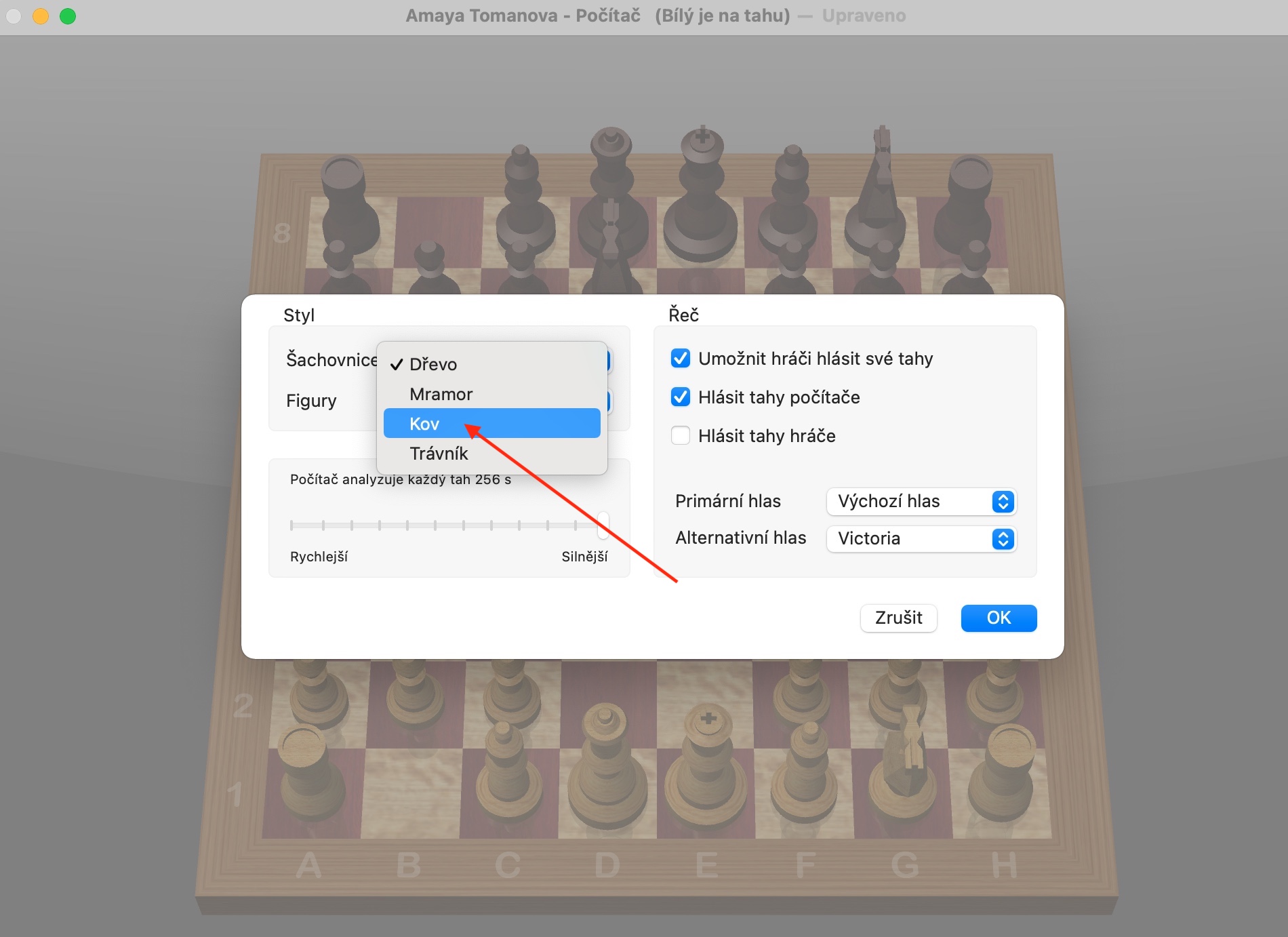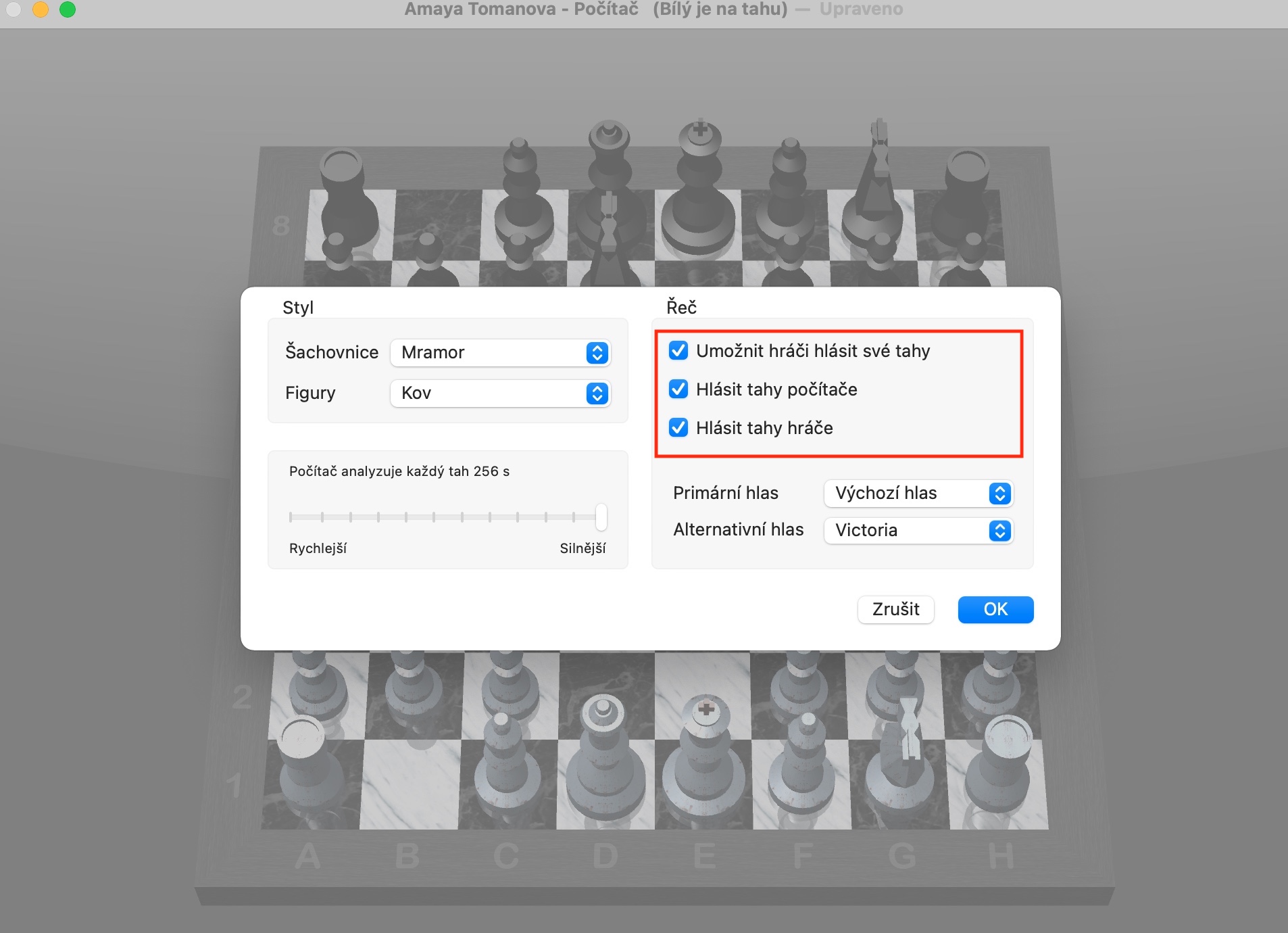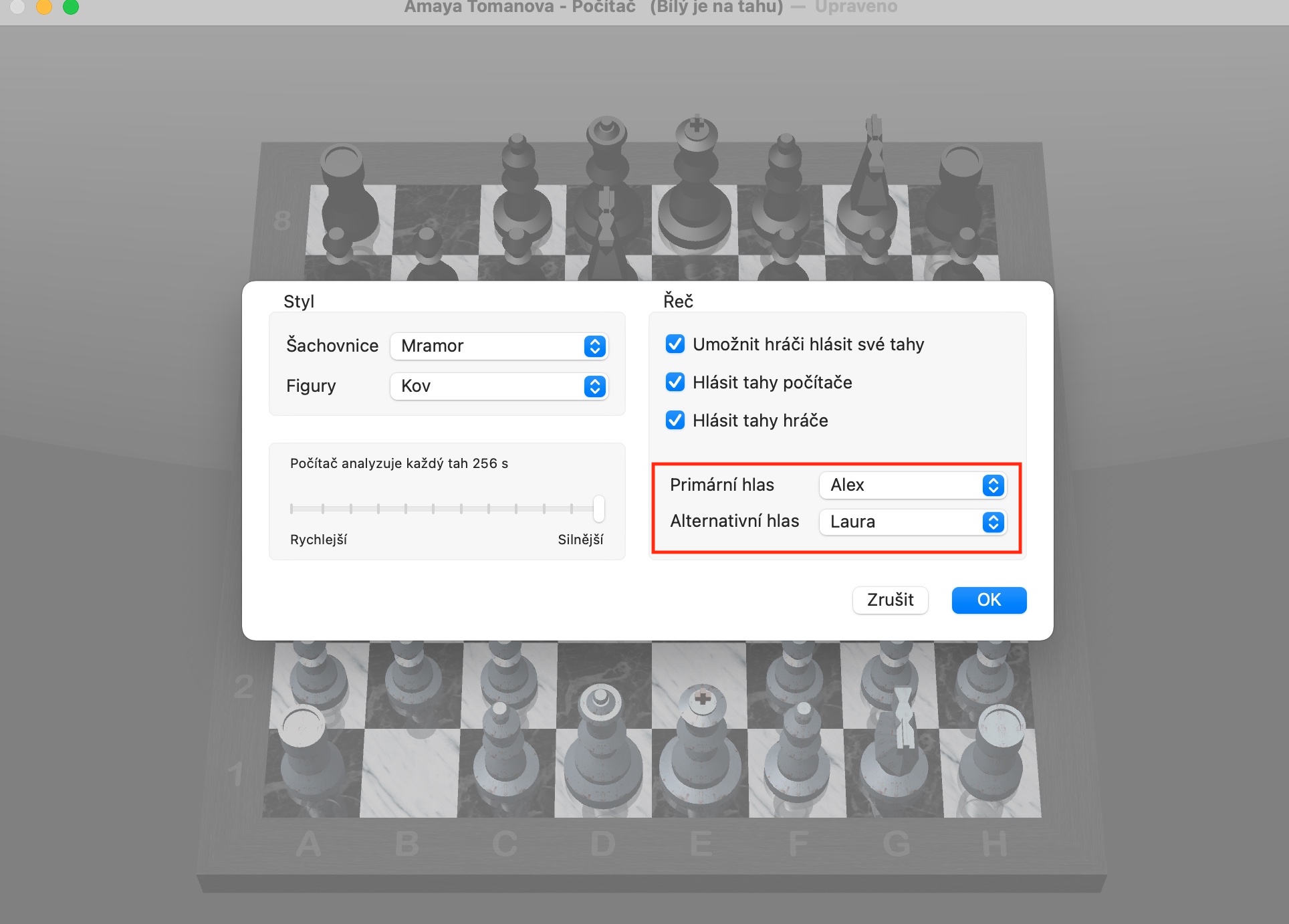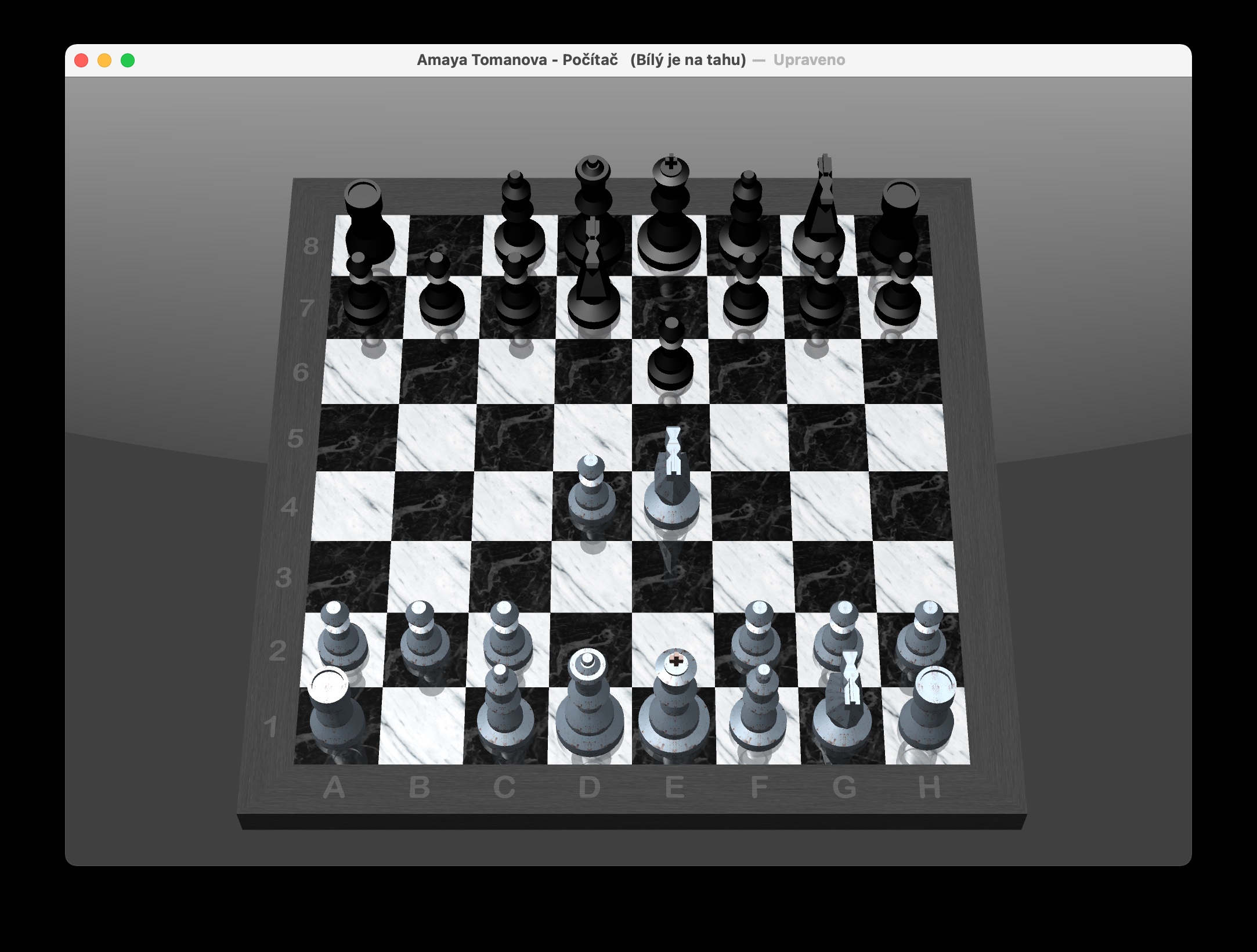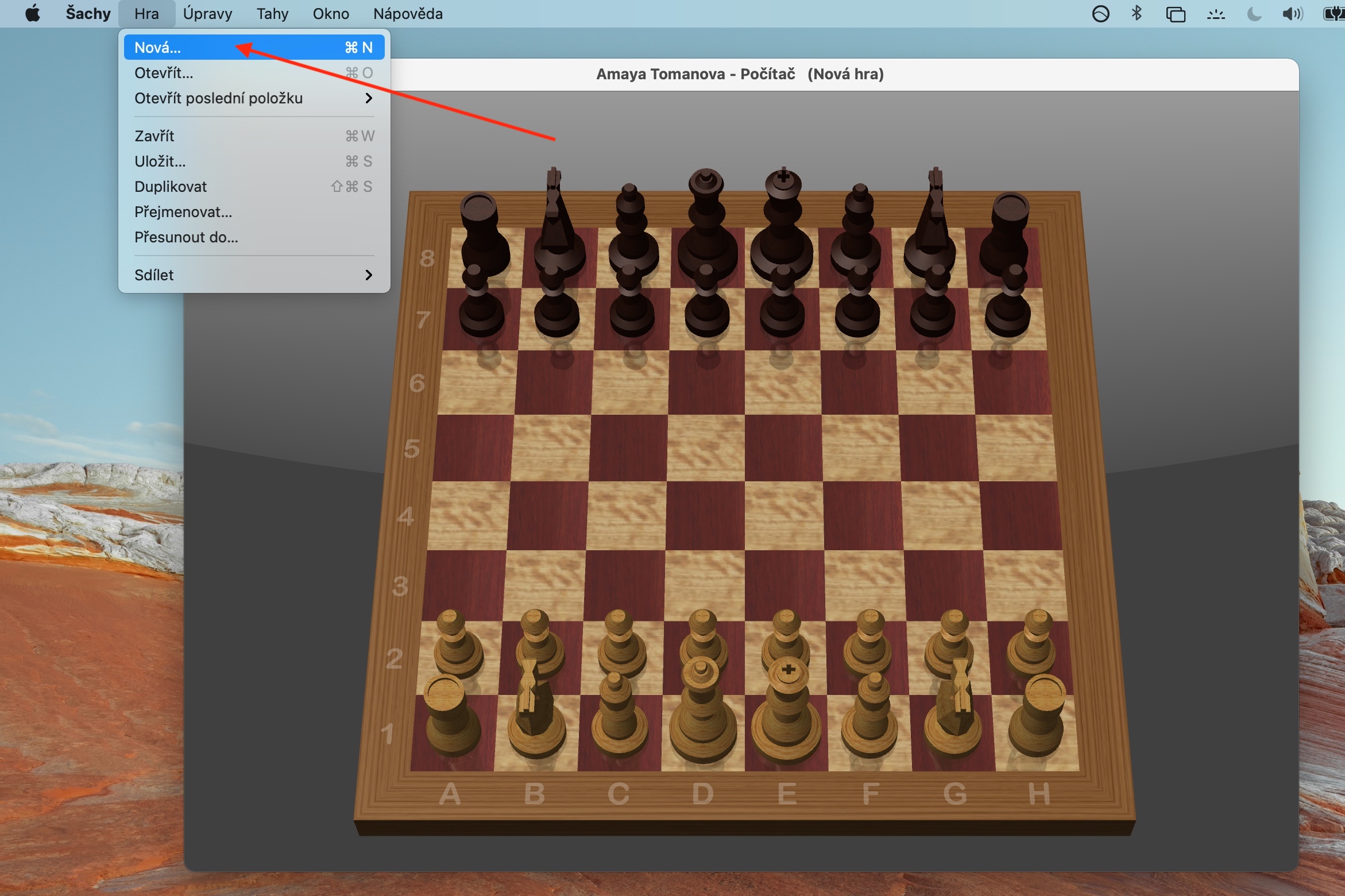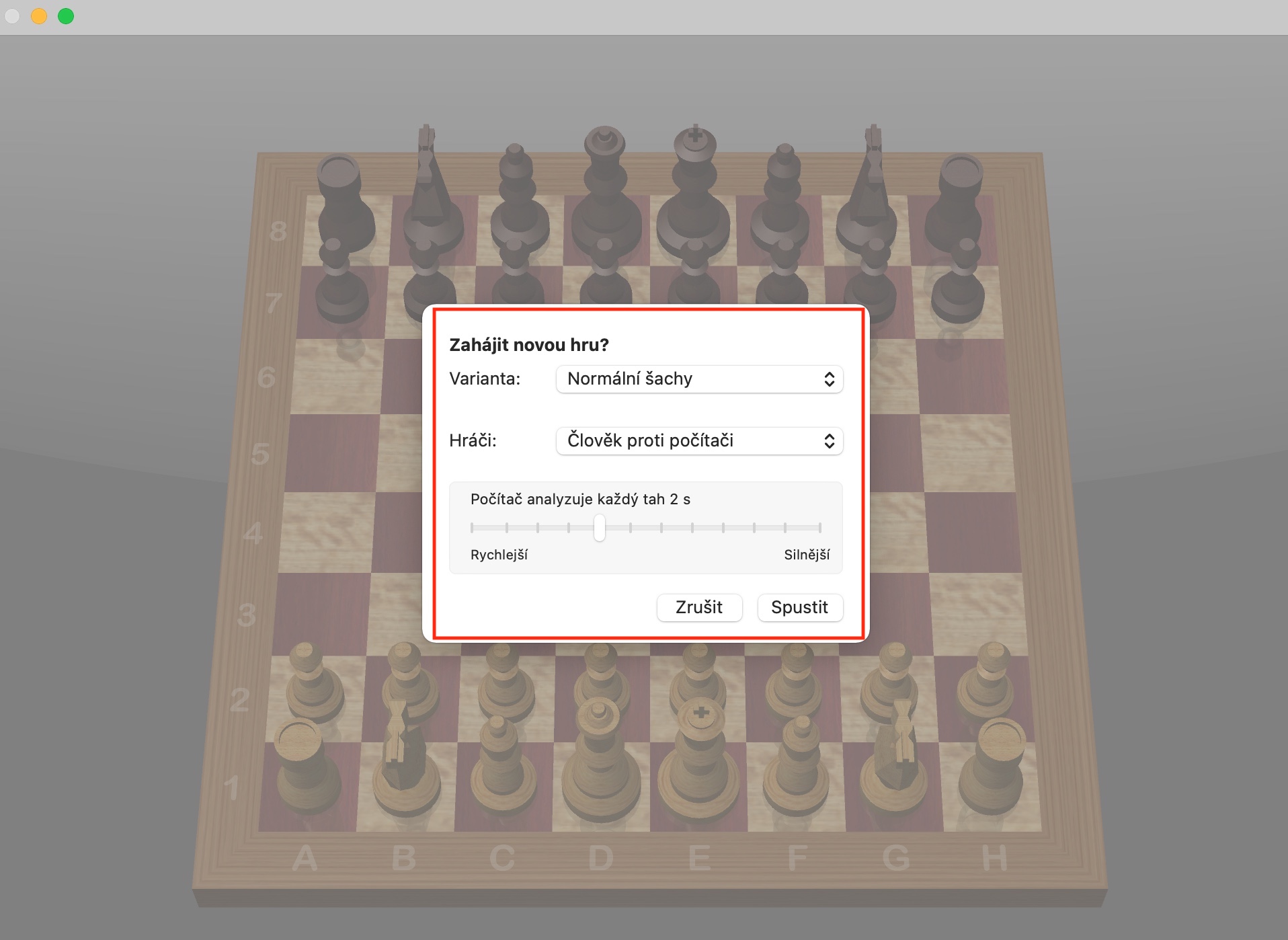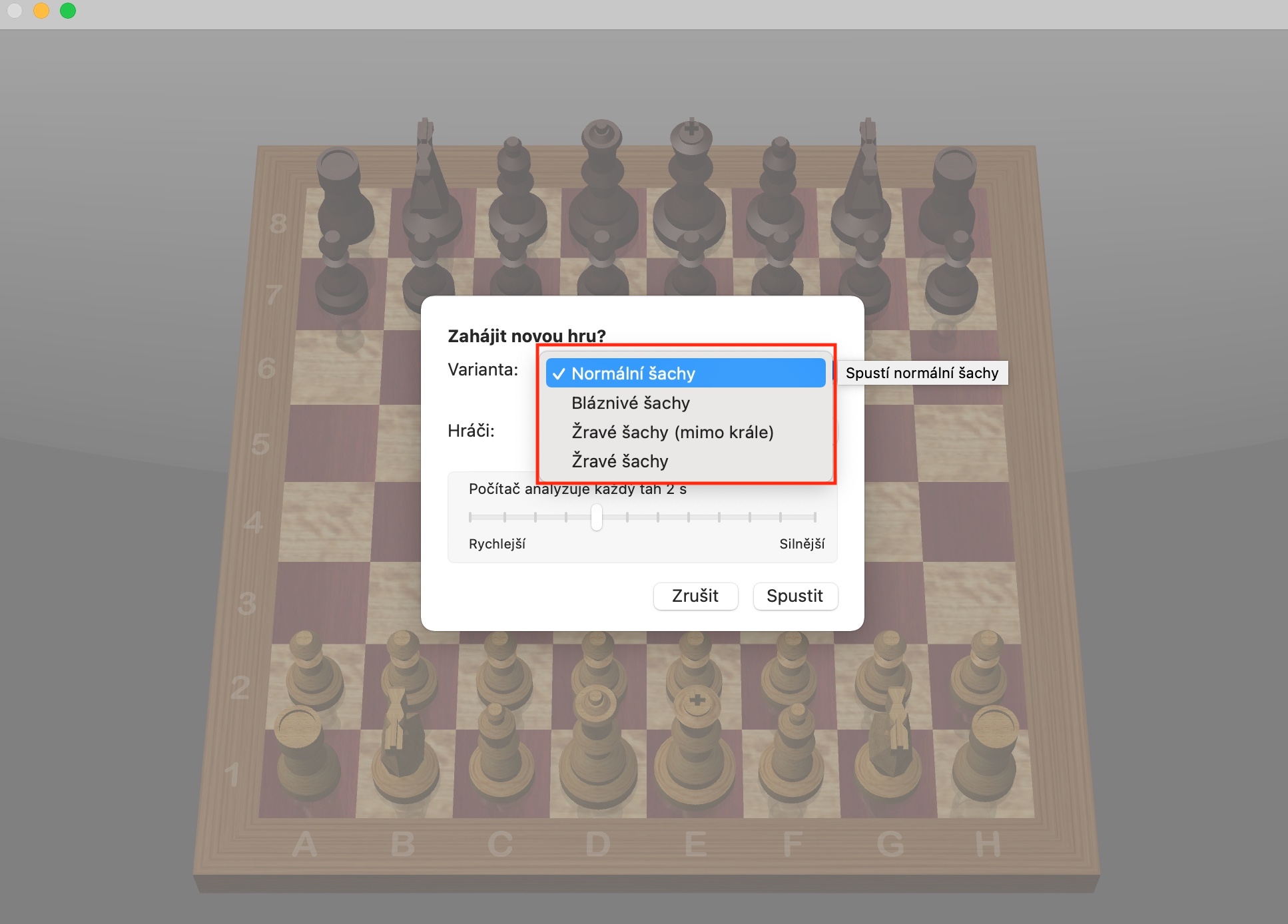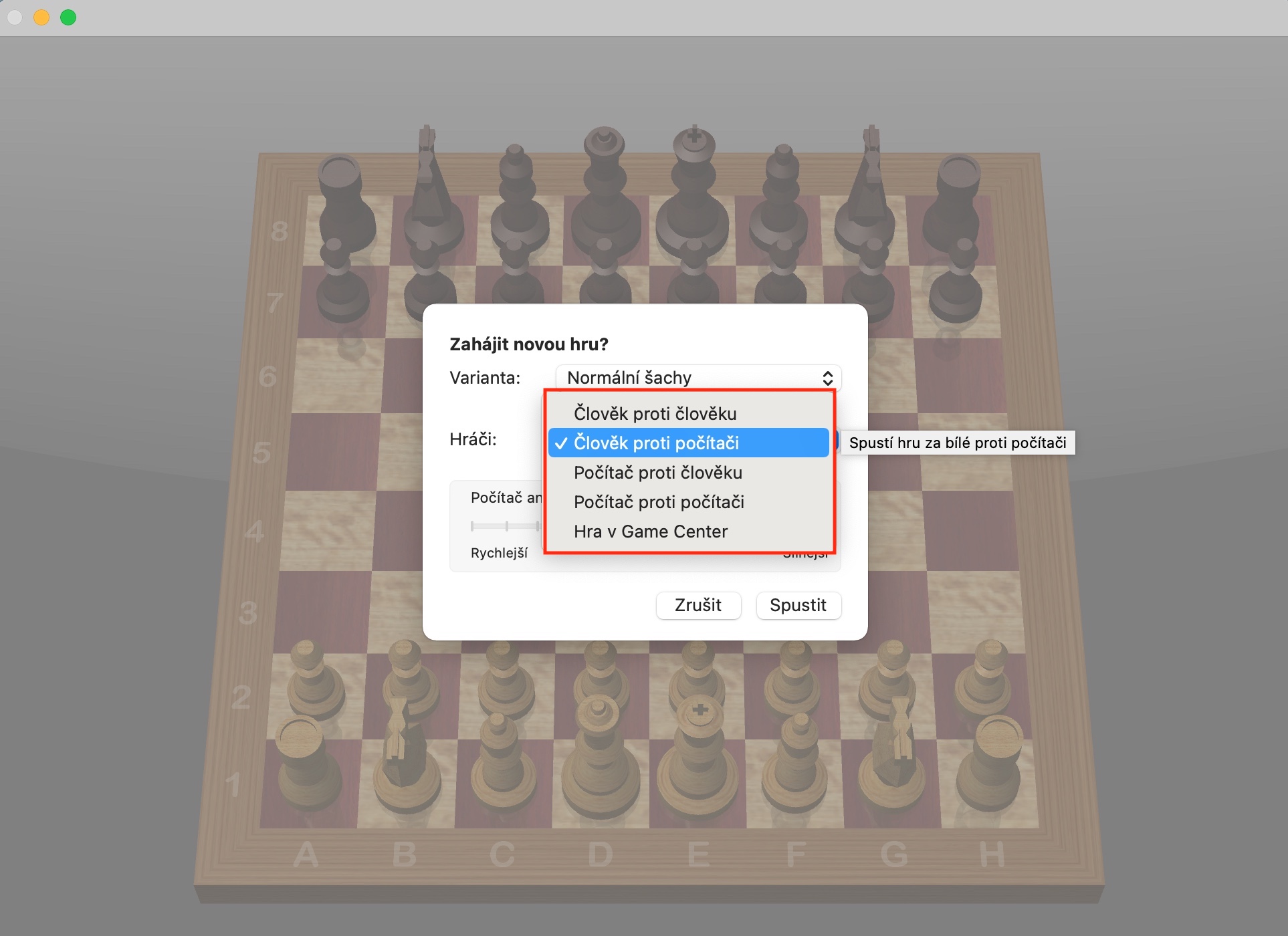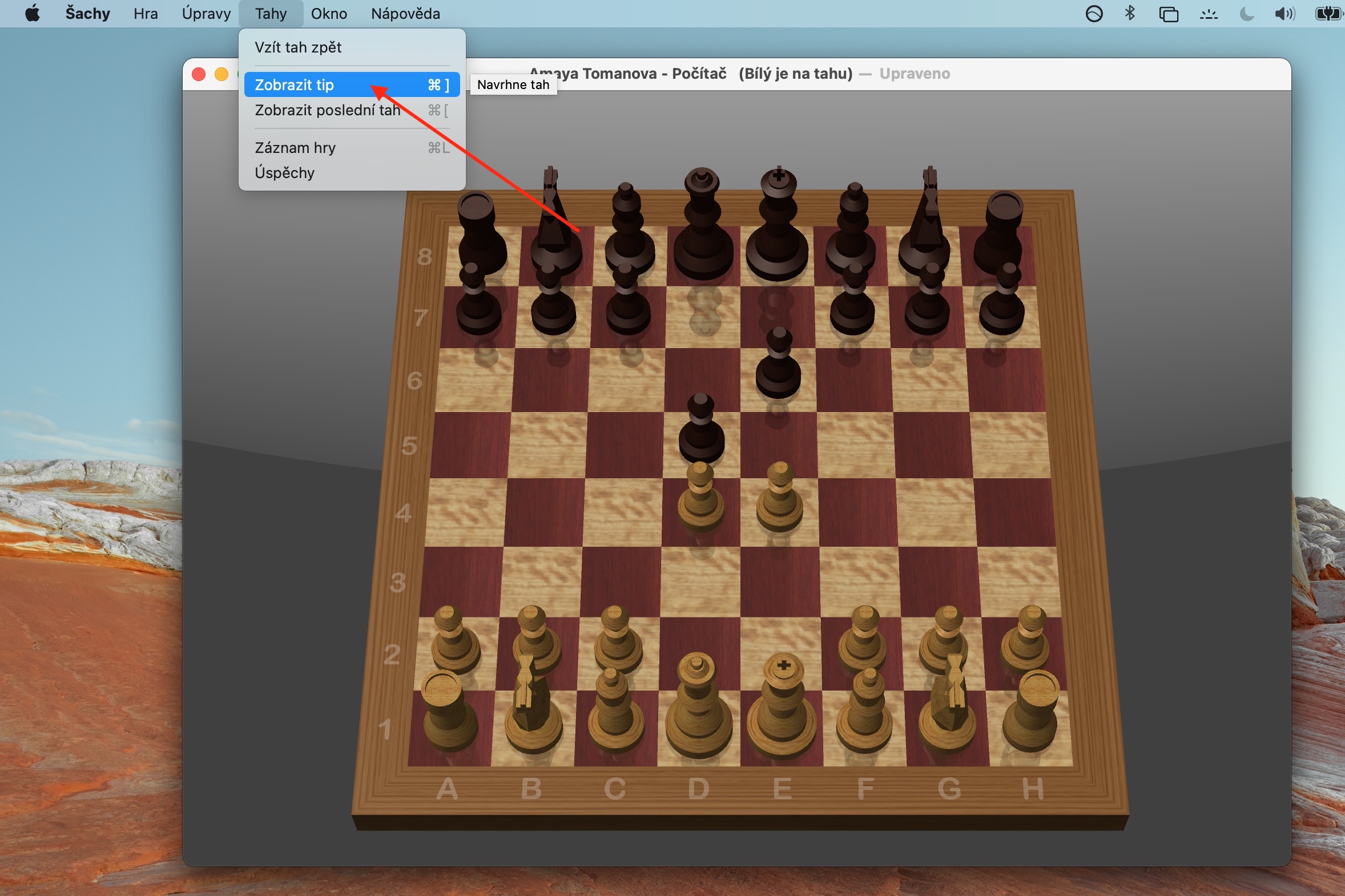Am haitegen Deel vun eiser regulärer Serie iwwer gebierteg Apple Uwendungen konzentréiere mir eis op d'Spill fir eng Verännerung - déi virinstalléiert Uwendungen um Mac enthalen ënner anerem Schach. D'Applikatioun ze kontrolléieren ass ganz einfach, sou datt den Deel vun haut kuerz ass.
Et kéint sinn interesséieren Iech

Wéi mat all aner Schachspill, kënnt Dir gebierteg Schach op Mac entweder géint de Computer, géint en anere Benotzer oder géint Iech selwer spillen. Fir Äre Mac oder en anere Benotzer op e Spill erauszefuerderen, starten Schach a klickt Spill -> Nei op der Toolbar uewen um Écran. Wann Dir en neit Spill ufänkt, wann Dir de Pointer iwwer eenzel Elementer an de Variatioun a Spiller Pop-up Menüe bewegt, kënnt Dir zousätzlech Informatioun iwwer dës Elementer gesinn. Fir online ze spillen, aloggen op Äre Spill Center Kont, klickt Spill -> Nei op der Toolbar uewen um Écran, klickt op de Spiller Pop-up Menü, a wielt Spill Center Spill. Fir Hëllef, klickt Beweegt -> Tipp weisen. Hëllef ass net am Faster Modus verfügbar. Dir kënnt och Är Beweegung réckgängeg maachen oder Är lescht Beweegung am Beweegmenü kucken. Wann Dir wëllt all d'Beweegunge gesinn, déi am Spill gemaach goufen, benotzt de Beweegung -> Spill Log Kommando.
Dir kënnt de Schwieregkeetsniveau vum Spill setzen andeems Dir op Schach klickt -> Virléiften andeems Dir de Schieber op déi gewënscht Geschwindegkeet oder Schwieregkeet zitt. Fir d'Erscheinung z'änneren, benotzt d'Chess -> Preferences Optioun op der Toolbar uewen um Écran, wou Dir d'Erscheinung vum Board a Stécker wielt. Fir de Siichtwénkel vum Schachbrett z'änneren, klickt op ee vu sengen Ecker, hält et an zitt fir se unzepassen. Wann Dir Beweegungsberichterstattung aktivéiere wëllt, klickt op Schach -> Preferenzen an der Toolbar uewen um Écran a kontrolléiert d'Këschte fir d'Beweegungen déi Dir wëllt gemellt a wielt Stëmmen.